小白系统u盘重装win7步骤
- 分类:Win7 教程 回答于: 2022年08月14日 09:40:10
在众多的装机工具中,小白系统装机工具可以用来在线重装系统或者制作u盘启动盘重装,帮助修复很多系统故障问题。有些网友想了解该工具怎么重装win7系统,下面就给大家演示下小白系统u盘重装win7系统教程步骤。
工具/原料:
1、操作系统: windows 7
2、品牌型号:联想G480笔记本电脑 U盘
3、软件版本:小白一键重装系统 12.6.49.2290 下载地址:http://www.xiaobaixitong.com/
小白系统u盘重装win7系统教程步骤:
1、首先要在一台能正常使用及上网的电脑上插入准备好的U盘,并在电脑上下载好小白一键重装系统软件,打开小白工具,在第一页面中选择制作U盘。
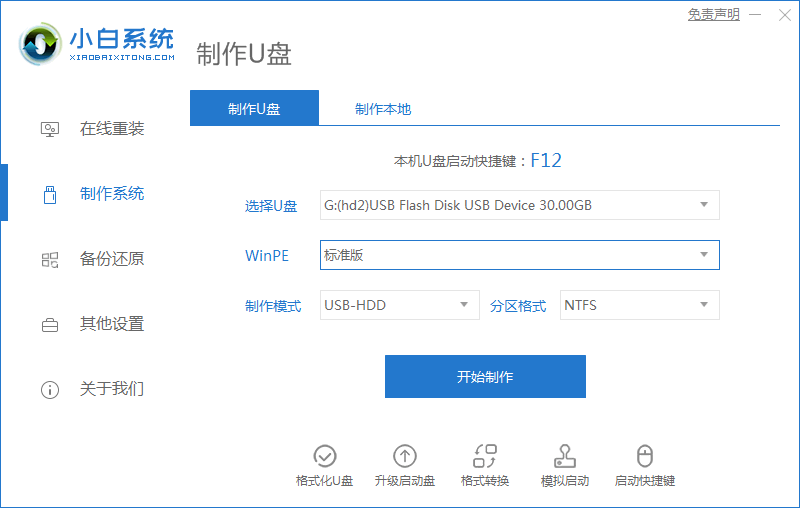
2、接下来选择win7系统进行制作。
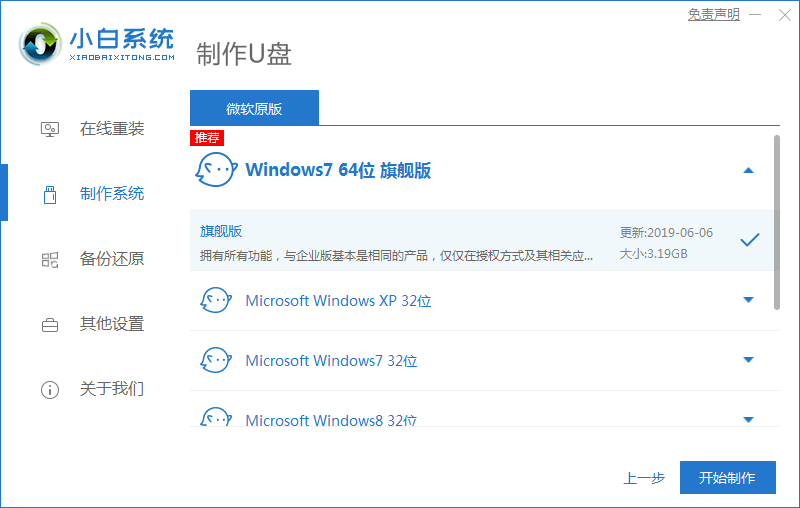
3、工具自动在网络上下载安装系统所需要的资源,耐心等待。
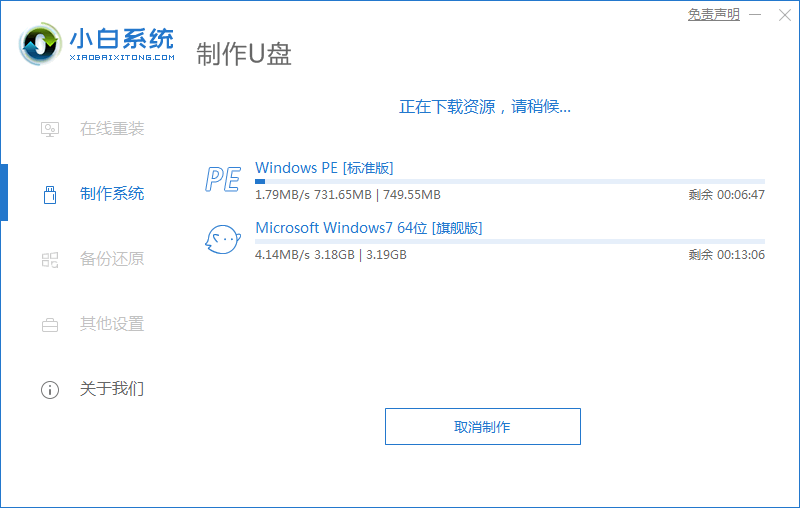
4、片刻后,u盘就制作完成,我们拔出u盘。
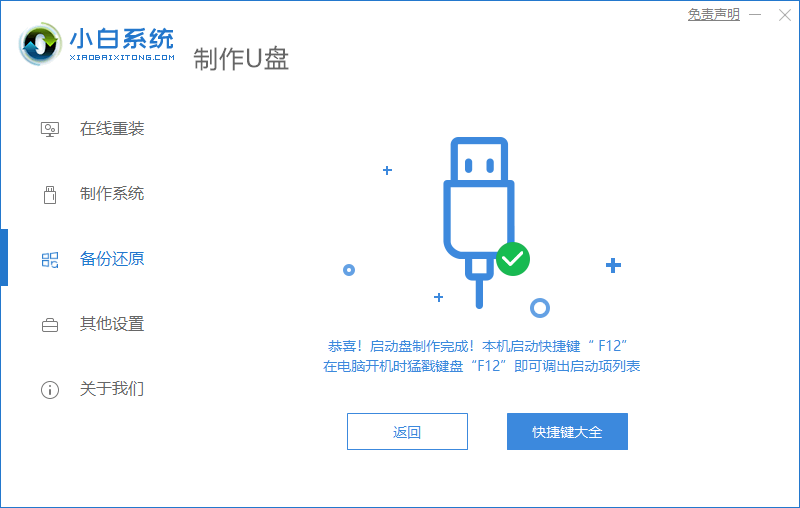
5、然后在需要重装系统的电脑上插入刚制作好的u盘。启动电脑按下启动热键,选择进入pe系统。
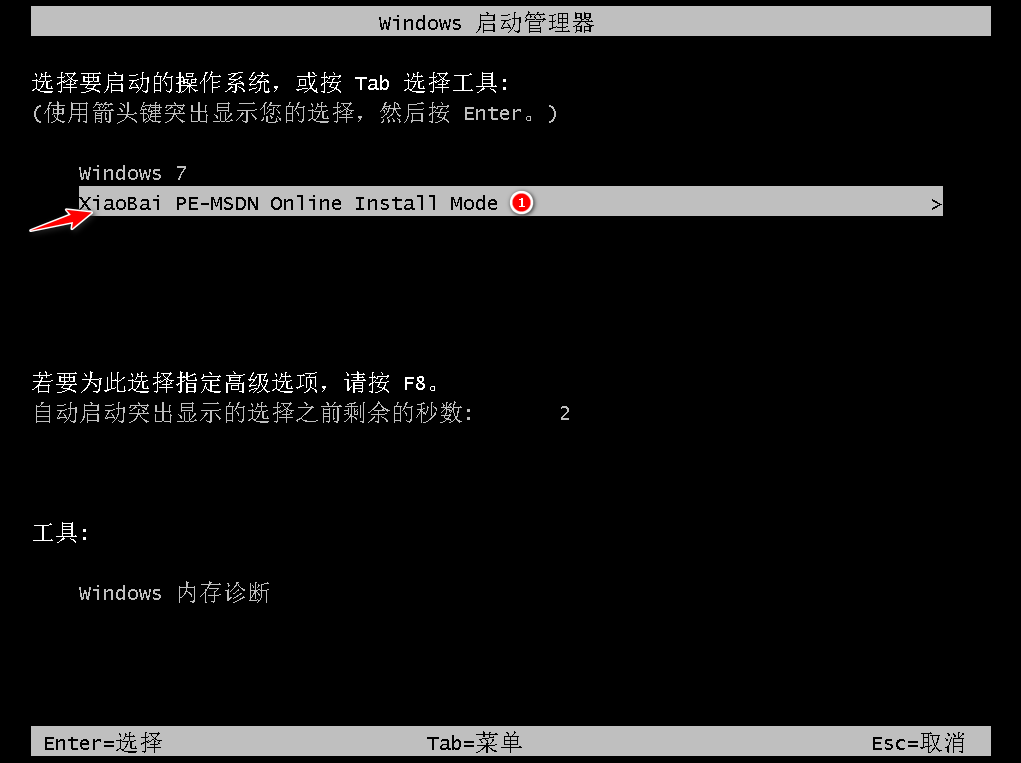
6、进入到pe,系统自动开始安装,耐心等待即可不需要操作。
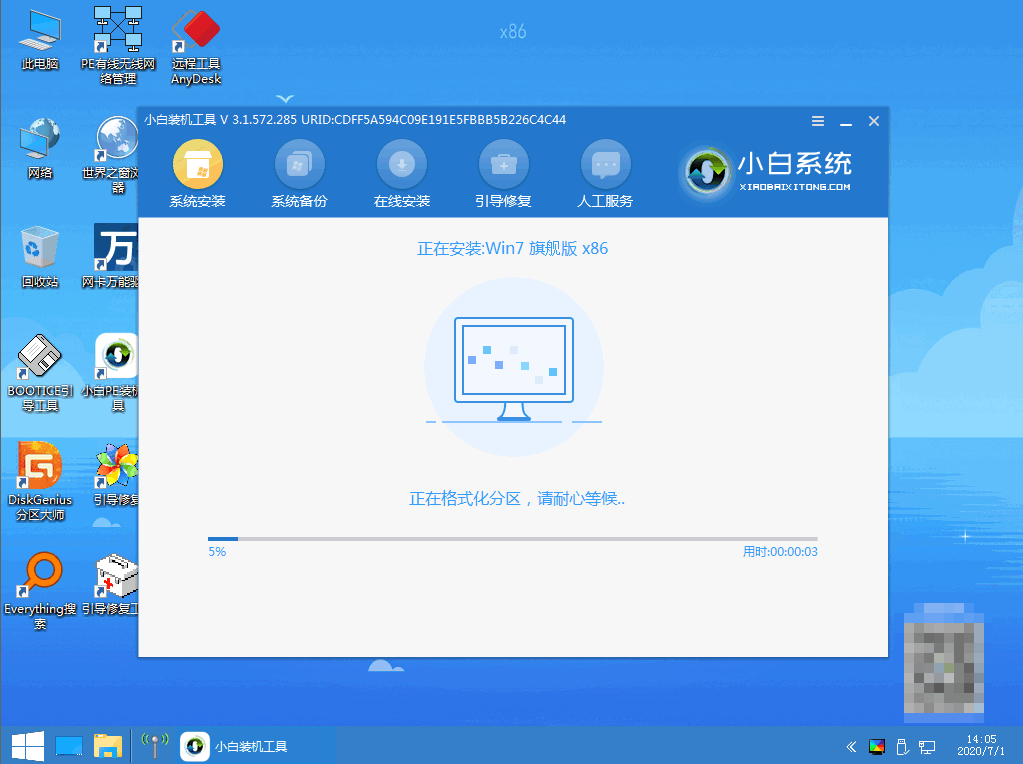
7、工具自动完成安装,选择立即重启电脑。
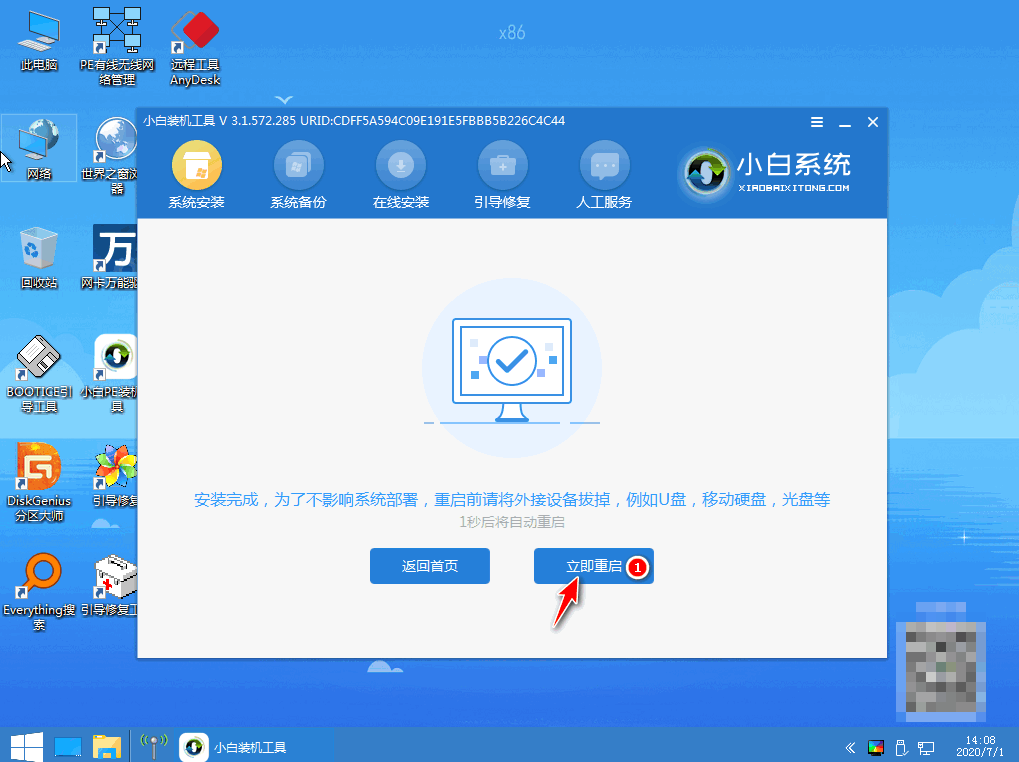
8、等到系统进入到win7桌面,系统重装完成。

总结
以上就是小白系统u盘重装win7系统教程步骤,希望能帮助到大家。
 有用
26
有用
26


 小白系统
小白系统


 1000
1000 1000
1000 1000
1000 1000
1000 1000
1000 1000
1000 1000
1000 1000
1000 1000
1000 1000
1000猜您喜欢
- 安装win7官方原版镜像下载2017/08/31
- 华硕电脑重装系统win7步骤和详细教程..2022/11/21
- 原版win7系统iso镜像包旗舰版32位下载..2017/05/17
- 鼠标左键不灵敏,小编教你怎么解决鼠标..2018/06/16
- 俄文版win7ghost操作系统下载..2017/07/10
- win7硬盘安装方法教程2022/11/03
相关推荐
- win732位系统下载2022/11/03
- 如何快速重装win7系统教程2021/03/20
- 电脑开不了机怎么重装系统win7..2022/05/27
- 告诉你iso是什么格式,iso怎么打开..2018/11/05
- 联想y450无线网卡驱动,小编教你联想y4..2017/12/29
- 技术编辑教您swf文件用什么打开..2019/03/04

















